qq怎么辅助好友申诉?
1、首先,我们在自己的手机桌面上找到已经下载安装完成好了的软件,点击进入。

2、进入到软件首界面中之后,在该页面的左上角位置我们找到个人头像这个图标,点击进入。
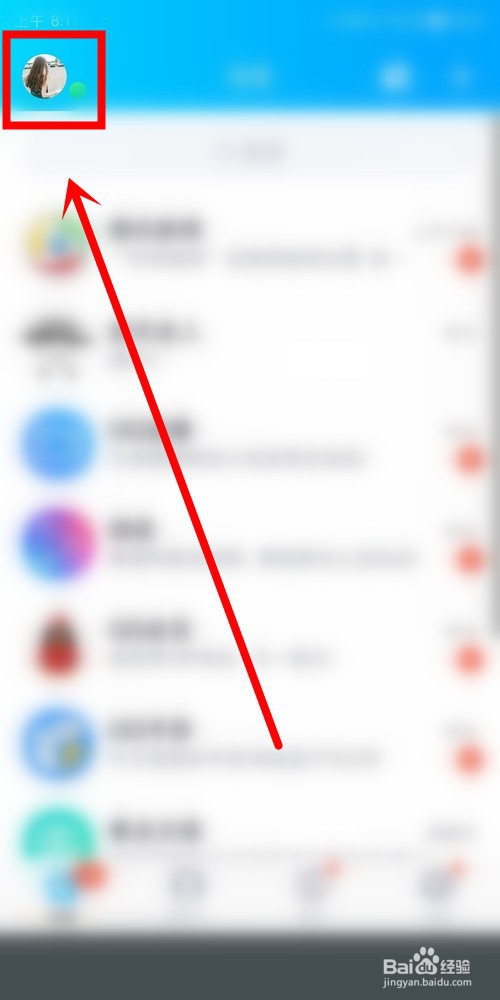
3、进入到个人中心这个页面中之后,在该页面的左下角位置我们找到设置这个选项,点击进入。
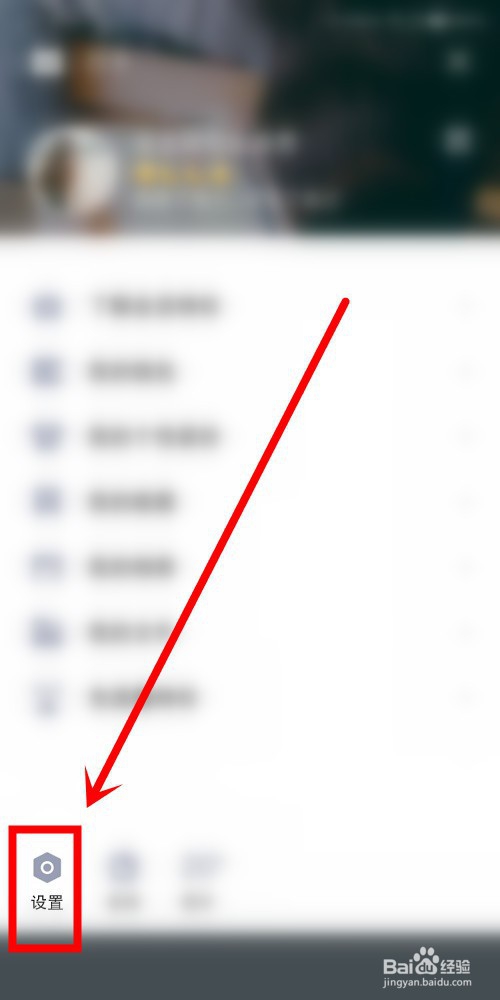
4、进入到设置这个页面中之后,在该页面中我们找到账号安全这个选项,点击进入。

5、进入到账号安全这个页面中之后,我们将页面往上移,找到qq安全中心这个选项,点击进入。

6、进入到qq安全中心这个页面中之后,在该页面中我们找到账号申诉这个选项,点击进入。
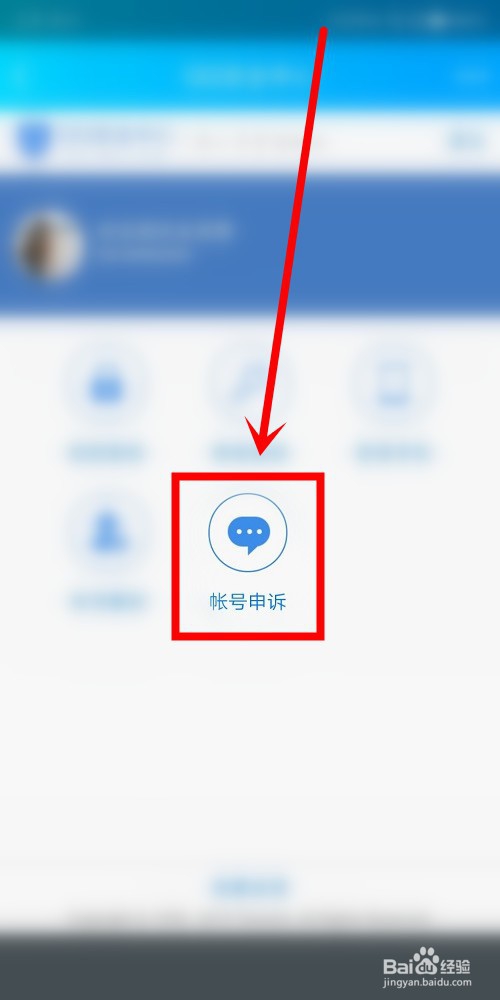
7、进入到账号申诉这个页面中之后,在该页面中我们找到辅助好友申诉这个选项,点击进入就能够辅助好友申诉了。

1、1.打开软件。
2.在首界面中点击左上角个人头像图标。
3.在个人中心页面中点击左下角设置选项。
4.在设置页面中点击账号安全选项。
5.在账号安全页面中点击qq安全中心选项。
6.在qq安全中心页面中点击账号申诉选项。
7.在账号申诉页面中点击辅助好友申诉选项。
声明:本网站引用、摘录或转载内容仅供网站访问者交流或参考,不代表本站立场,如存在版权或非法内容,请联系站长删除,联系邮箱:site.kefu@qq.com。
阅读量:50
阅读量:30
阅读量:51
阅读量:91
阅读量:172